Annuncio pubblicitario
La pulizia eccessiva del PC può rompere le cose 5 modi in cui la pulizia eccessiva può danneggiare le finestreÈ facile esagerare con la pulizia del PC. Quando pulisci il tuo PC, assicurati di sapere in cosa ti stai cacciando: è facile rompere qualcosa. Leggi di più , ma alcune operazioni di pulizia ti aiuteranno a liberare spazio e a far funzionare rapidamente il sistema. Ridurre quei file temporanei non necessari che non ti servono è particolarmente cruciale se ne hai uno piccolo disco a stato solido Come funzionano le unità a stato solido?In questo articolo, imparerai esattamente cosa sono gli SSD, come effettivamente funzionano e funzionano gli SSD, perché gli SSD sono così utili e l'unico aspetto negativo degli SSD. Leggi di più e vuoi sfruttare al massimo la sua memoria.
Pulizia disco di Windows
Windows ha un strumento di pulizia disco integrato Poco spazio sul disco? 5 strumenti nativi di Windows per liberare spazio di archiviazioneNon scaricare uno strumento di terze parti per recuperare spazio su disco prezioso! Windows ha i suoi strumenti per il lavoro e sono facili da usare. Leggi di più , a cui è possibile accedere in diversi modi. Ad esempio, è possibile aprire Esplora file o Esplora risorse, fare clic con il pulsante destro del mouse su un disco come l'unità C: selezionare Proprietàe fare clic su Pulizia del disco pulsante. Oppure, è possibile toccare il tasto Windows per aprire la schermata Start o il menu Start, digitare Pulizia del disco per cercare e fare clic sul "Liberare spazio su disco eliminando i file non necessari" o "Pulizia del disco"Scorciatoia. È anche disponibile nella cartella Strumenti di amministrazione nel Pannello di controllo.
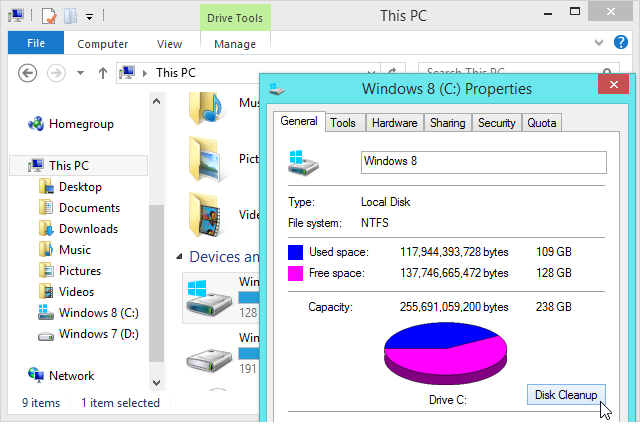
Per impostazione predefinita, lo strumento pulirà i file solo per il tuo account utente. Clicca il Pulisci i file di sistema pulsante per ripulire tutto sul sistema e liberare più spazio. Lo strumento cercherà e rimuoverà un'ampia varietà di file, inclusi file temporanei, dati del browser Internet Explorer e gigabyte di file di disinstallazione di Windows Update. Lo sarà anche rimuovere la cartella Windows.old 8 Tweaks di Super Windows 8.1 per utenti espertiCon Windows 8.1 sono arrivate molte modifiche. Alcune opzioni sono completamente nuove, altre sono state modificate o spostate. Sia che tu stia utilizzando Windows 8.1 su un desktop, un tablet o qualcosa in mezzo, queste modifiche saranno utili! Leggi di più , se hai eseguito l'upgrade a una versione più recente di Windows e hai ancora dei file della tua vecchia installazione di Windows in giro.
La scheda Altre opzioni include collegamenti per accedere facilmente a Ripristino del sistema finestra di dialogo, in cui è possibile eliminare i punti di ripristino per liberare spazio, e il Programmi e caratteristiche finestra di dialogo, in cui è possibile disinstallare il software e rimuovere i componenti di Windows.
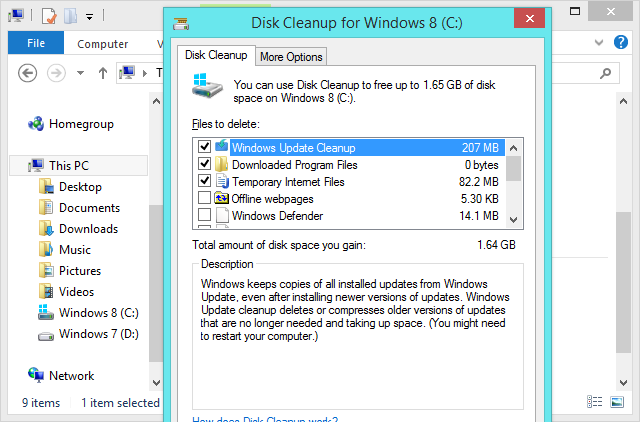
Se desideri più opzioni di pulizia rispetto a Pulizia disco, scegli CCleaner. È come Pulitura disco con steroidi: pulisce alcuni file di sistema che Pulitura disco non tocca e lo fa anche elimina i file temporanei utilizzati da programmi di terze parti, come Google Chrome e Mozilla Firefox i browser. CCleaner pulisce anche le tue "tracce", come la cronologia dei file aperti, le pagine Web visitate e dati privati simili.
Assicurati di configurare CCleaner prima di usarlo, in modo che non rimuova le cose che vuoi conservare. Ad esempio, potresti voler disabilitare la pulizia dei cookie per rimanere connesso ai siti Web nei tuoi browser. CCleaner ricorderà le tue impostazioni tra gli usi. La versione gratuita di CCleaner farà tutto il necessario; non è necessario acquistare la versione a pagamento.
CCleaner ha un pulitore di registro integrato. Non è consigliabile utilizzare un pulitore di registro Utilizzando Registry Cleaner: fa davvero la differenza?Gli annunci per gli addetti alla pulizia del registro sono in tutto il Web. C'è un intero settore là fuori deciso a convincere gli utenti di computer inesperti che il loro registro deve essere riparato e che, per dieci facili pagamenti di $ 29,95, il loro ... Leggi di più perché non farà molto per te e potrebbe potenzialmente causare un problema con uno dei milioni di programmi Windows disponibili. Tuttavia, se devi usare un pulitore di registro, probabilmente dovresti usare CCleaner. È abbastanza conservatore ed è stato ampiamente testato.
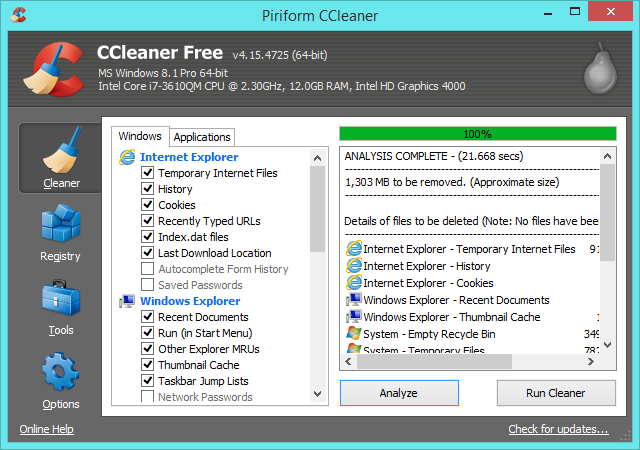
Pulitori di file duplicati
Anche i duplicatori di file possono aiutare a ripulire il tuo PC. Ad esempio, potresti avere copie duplicate delle foto che hai scattato o altri documenti e quei file consumeranno una quantità di spazio non necessaria. Questi strumenti eseguiranno la scansione del sistema alla ricerca di tali file duplicati e ti aiuteranno a eliminarli per liberare spazio.
Qualsiasi dei cercatori di file duplicati che abbiamo raccomandato Elimina rapidamente i file duplicati con questi strumentiUno dei modi più veloci per intasare il disco rigido è archiviare file duplicati. Il più delle volte, probabilmente non sei nemmeno consapevole di avere file duplicati. Provengono da una varietà ... Leggi di più funzionerà bene. Non indicarlo in una directory di sistema come C: \ Windows o C: \ Programmi e iniziare a eliminare i file duplicati che trova in esso o potresti rovinare il sistema. Attenersi solo ai file di dati personali (documenti, musica, immagini, video e altro), non file di sistema o di programma.
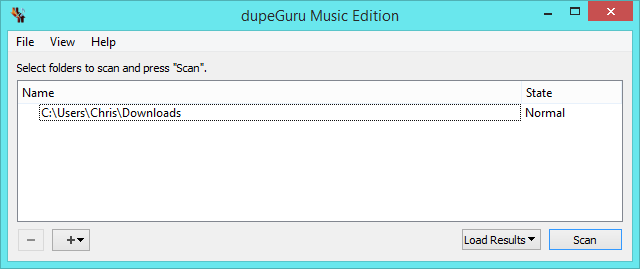
Bloatware rimuove come il PC Decrapifier
Quando ricevi un nuovo computer, puoi eseguire uno strumento come The PC Decrapifier su di esso. Questo strumento eseguirà la scansione del computer per inutili applicazioni bloatware in bundle Come rimuovere Crapware indesiderati dal nuovo sistema Windows 7 Leggi di più e aiutarti a disinstallarli rapidamente. Se hai il tuo attuale computer da un po 'e non hai mai ripulito tutto quel software spazzatura che ne è derivato, potresti voler eseguire questo programma ora. Puoi anche andare al Pannello di controllo e disinstallare manualmente i programmi che non desideri.
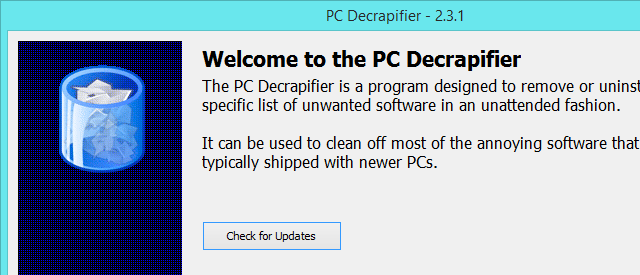
Analizzatori di utilizzo del disco WinDirStat
WinDirStat non è un programma di pulizia automatico, ma è uno dei i modi migliori per liberare spazio su Windows 6 modi per liberare spazio sul tuo computer WindowsIl disordine può essere un grave svantaggio per la produttività. Nel corso del tempo, i file si perdono, i programmi non vengono utilizzati e all'improvviso, il tuo disco rigido una volta spazioso è pieno di cose inutili e devi ripulirlo ... Leggi di più . Esegui lo strumento e scansionerà il tuo disco rigido per catalogare quali file e cartelle stanno usando più spazio, presentandoli in un elenco visivo. Puoi facilmente vedere cosa sta occupando spazio e capire quali file dovresti rimuovere e quali programmi dovresti disinstallare. Ti aiuterà a prendere rapidamente decisioni su cosa eliminare.
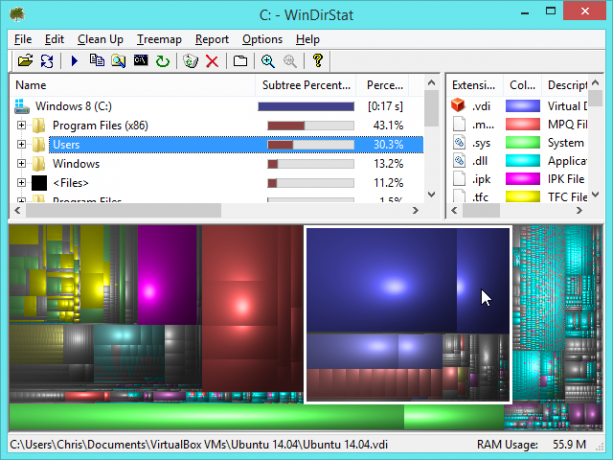
Pannello di controllo di programmi e funzionalità
Alcune persone giurano su programmi di disinstallazione di terze parti 3 migliori programmi di disinstallazione di terze parti e perché ne hai bisognoPer disinstallare un programma Windows, non puoi semplicemente premere "Elimina": devi eseguire il programma di disinstallazione del software. Sfortunatamente, l'opzione "Disinstalla un programma" nel Pannello di controllo di Windows non sempre lo rimuove completamente ... Leggi di più per disinstallare software sui loro PC Windows, ma quelli non sono realmente necessari. Per la stragrande maggioranza dei programmi, puoi semplicemente disinstallare il programma dal Programmi e caratteristiche riquadro nel Pannello di controllo di Windows ed eseguirlo. Certo, possono lasciare alcuni piccoli file o una manciata di voci di registro sul tuo computer, ma quelli non sono in realtà un problema e usano a malapena spazio. Disinstalla i programmi che non usi più per liberare spazio da qui.
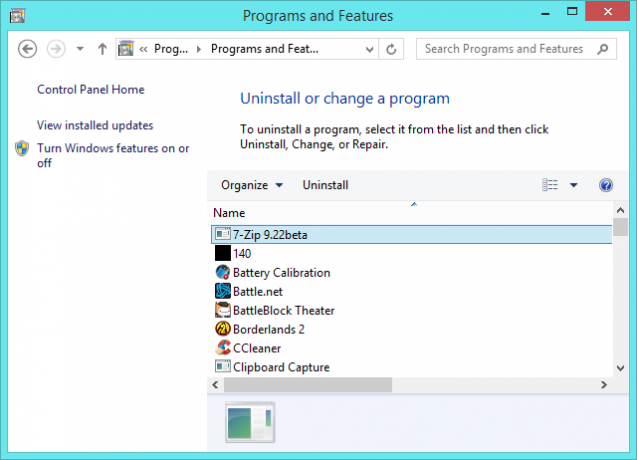
Un gestore di programmi di avvio
Su Windows 8 e 8.1, puoi anche utilizzare Task Manager per disabilitare i programmi di avvio Come rendere Windows 8 più veloce: 8 suggerimenti per migliorare le prestazioniQualunque cosa tu pensi di Windows 8 (su MakeUseOf, le nostre opinioni sono contrastanti), è sicuramente veloce. Windows 8 si avvia più velocemente rispetto alle versioni precedenti di Windows, ha un utilizzo della memoria inferiore e un desktop piacevole ... Leggi di più , ripulisci la barra delle applicazioni Gestisci e riordina la barra delle applicazioni di Windows 7Ogni utente di Windows ha visto la barra delle applicazioni di Windows (nota anche come area di notifica) ingombra nel tempo. In passato abbiamo coperto la disabilitazione delle notifiche desktop che distraggono l'attenzione, ma cosa succede se le icone stesse sono ... Leggi di più e velocizza l'avvio del tuo computer. Su Windows 7 o versioni precedenti di Windows, è possibile utilizzare Utensili > Avviare riquadro in CCleaner per fare lo stesso.
Fai attenzione quando esegui questa operazione, poiché potresti disabilitare utilità utili che consentono al tuo hardware o software di funzionare correttamente. D'altra parte, molti programmi Windows aggiungono un software di avvio non necessario che blocca il sistema.
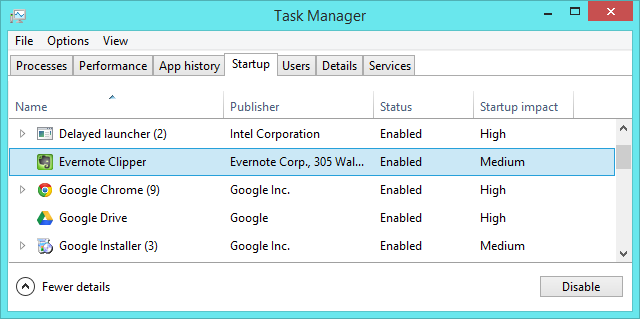
The Takeaway
Non hai nemmeno bisogno della maggior parte di questi strumenti di pulizia del sistema per mantenere Windows senza intoppi. Finché sei soddisfatto della quantità di spazio libero che hai, puoi semplicemente eseguire lo strumento Pulizia disco una volta al mese o una volta ogni pochi mesi e tieni d'occhio il numero di programmi che hai installato - il tuo sistema Windows andrà bene fintanto che ti prenderai cura di esso.
Credito d'immagine: Intel Free Press su Flickr
Chris Hoffman è un blogger tecnologico e un appassionato di tecnologia che vive a Eugene, nell'Oregon.


